Linux pvcreate
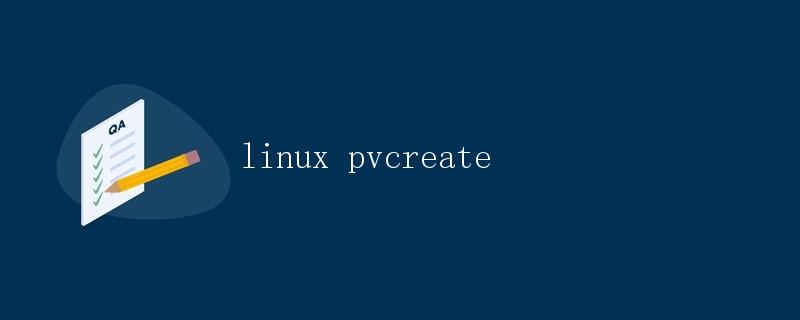
介绍
在Linux系统中,pvcreate是一个用于物理卷(Physical Volume)创建和初始化的命令。物理卷是LVM(逻辑卷管理器)中的一个基本概念,用于存储数据,并作为逻辑卷的基础。通过pvcreate命令,可以将一个物理设备(如硬盘分区或RAID阵列)初始化为物理卷,然后可以将其添加到逻辑卷组(Volume Group)中,从而为逻辑卷提供存储空间。
在本篇文章中,我们将深入探讨pvcreate命令的使用方法和相关概念,帮助读者了解如何使用pvcreate在Linux系统上配置和管理物理卷。
安装LVM
在开始之前,我们首先要确保LVM已经安装在我们的Linux系统上。LVM是一个用于管理逻辑卷的工具集,包括了一系列的命令如pvcreate、vgcreate和lvcreate等。如果你的系统上还未安装LVM,可以通过下面的命令来安装。
sudo apt update
sudo apt install lvm2
安装完毕后,我们可以通过lvm命令来验证LVM是否安装成功。
lvm version
如果命令能够正确执行并显示LVM的版本信息,那么说明LVM已经安装成功。
使用pvcreate命令配置物理卷
在开始创建物理卷之前,我们需要先搞清楚要用作物理卷的设备,这可以是一个硬盘的分区、整个硬盘,或者是一个RAID阵列。
下面是pvcreate命令的基本语法:
pvcreate [OPTIONS] [DEVICE]
其中,DEVICE参数用于指定要初始化为物理卷的设备。下面是一些常用的选项:
-d:输出详细的调试信息。-ff:强制初始化设备,即使设备已经被LVM使用。-y:无需用户确认,自动回答”yes”。
在下面的示例中,我们将以磁盘分区/dev/sdb1为例来演示如何使用pvcreate命令配置物理卷。
sudo pvcreate /dev/sdb1
执行上述命令时,系统会要求输入管理员密码,然后pvcreate命令会将/dev/sdb1初始化为物理卷。
验证物理卷配置
要验证物理卷是否成功创建,可以使用pvdisplay命令来查看物理卷的详细信息。
pvdisplay
以上命令将显示所有已创建的物理卷的信息,包括物理卷的设备路径、大小、状态等相关信息。
我们也可以针对特定的物理卷进行显示。下面是一个示例:
pvdisplay /dev/sdb1
执行上述命令后,会显示/dev/sdb1这个物理卷的详细信息。
添加物理卷到逻辑卷组
物理卷创建好后,我们可以将其添加到一个逻辑卷组中,以便为逻辑卷提供存储空间。
下面是vgcreate命令的基本语法:
vgcreate [OPTIONS] [VGNAME] [DEVICE [DEVICE...]]
其中,VGNAME参数用于指定逻辑卷组的名称,DEVICE参数用于指定要添加到逻辑卷组的物理卷。
在下面的示例中,我们将创建一个名为myvg的逻辑卷组,并将之前创建的物理卷/dev/sdb1添加到该逻辑卷组中。
sudo vgcreate myvg /dev/sdb1
执行以上命令后,系统会将/dev/sdb1添加到逻辑卷组myvg中。
查看逻辑卷组信息
要查看逻辑卷组的详细信息,可以使用vgdisplay命令。
vgdisplay
以上命令将显示所有已创建逻辑卷组的信息,包括逻辑卷组的名称、物理卷数量、逻辑卷数量等相关信息。
如果只想查看特定的逻辑卷组信息,可以指定逻辑卷组名称作为参数。下面是一个示例:
vgdisplay myvg
执行以上命令后,将显示逻辑卷组myvg的详细信息。
结束语
本文介绍了Linux系统中的pvcreate命令的使用方法和相关概念。通过pvcreate命令,我们可以创建和初始化物理卷,然后将其添加到逻辑卷组中,为逻辑卷提供存储空间。此外,本文还介绍了lvm命令集的安装和使用,以及如何验证物理卷和逻辑卷组的配置信息。
 极客笔记
极客笔记